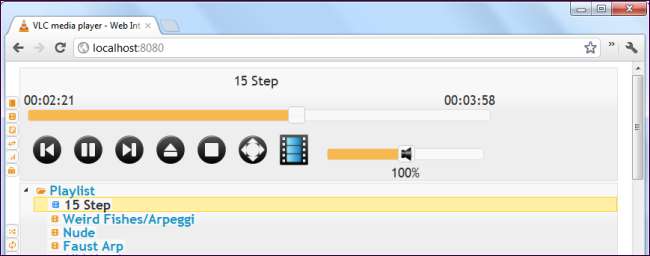
VLC enthält eine Weboberfläche, über die Sie über einen Webbrowser auf Ihren VLC-Player zugreifen und die Wiedergabe von einem anderen Gerät aus steuern können - besonders nützlich für einen Media Center-PC. VLC bietet auch eine mobile Weboberfläche für Smartphones.
Die Weboberfläche ist standardmäßig deaktiviert und gesperrt. Sie müssen die .hosts-Datei des Webservers bearbeiten, da VLC sonst alle eingehenden Verbindungen von anderen Geräten nicht zulässt.
Webinterface aktivieren
Um die Weboberfläche zu aktivieren, klicken Sie in VLC auf das Menü Extras und wählen Sie Einstellungen.
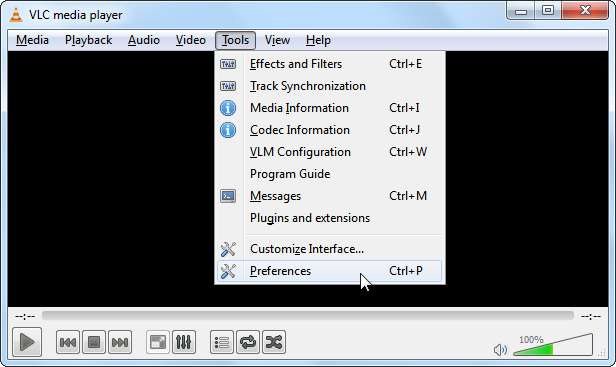
Klicken Sie unter auf die Option Alle Einstellungen anzeigen um die erweiterten Einstellungen von VLC anzuzeigen. Scrollen Sie in der Liste der erweiterten Einstellungen nach unten und wählen Sie Hauptschnittstellen unter dem Interface-Header.
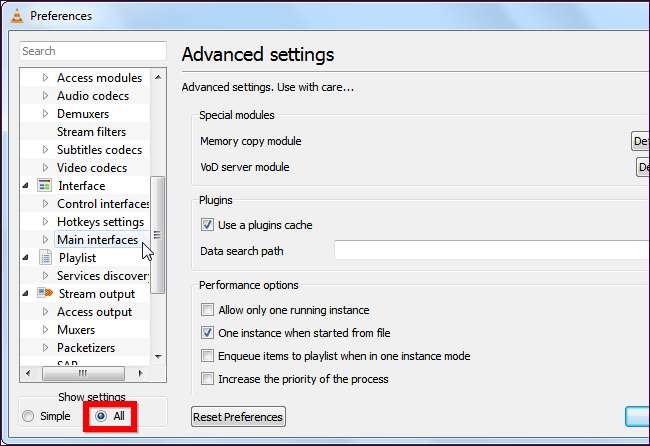
Aktivieren Sie das Kontrollkästchen Web, um die HTTP-Schnittstelle zu aktivieren.
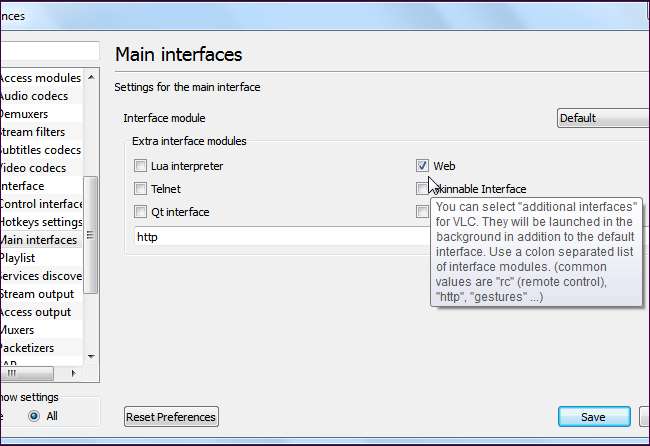
Speichern Sie Ihre Einstellungen und starten Sie VLC neu. Jedes Mal, wenn Sie VLC starten, wird der Webserver im Hintergrund gestartet. Windows fordert Sie auf, beim Neustart den Zugriff auf die VLC-Firewall zuzulassen, um anzuzeigen, dass der Webserver ausgeführt wird.
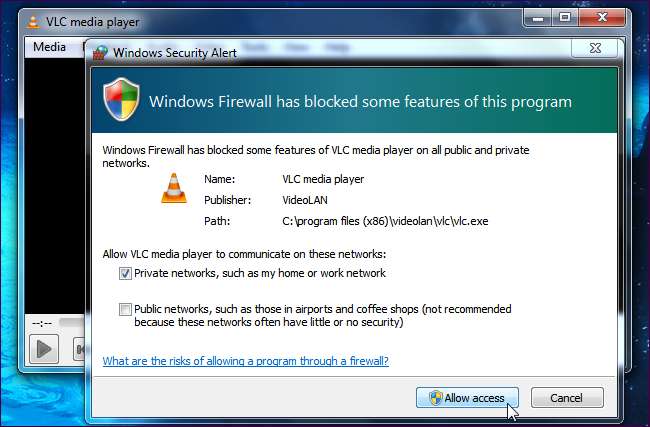
Klicken Sie auf den folgenden Link oder geben Sie dessen Adresse in Ihren Browser ein, um auf die VLC-Weboberfläche auf Ihrem lokalen Computer zuzugreifen: http://localhost-8080.com/
Wenn Sie VLC 2.0.1 verwenden, funktionieren bestimmte Elemente der Weboberfläche - insbesondere die Suchleiste - möglicherweise nicht ordnungsgemäß. Dies ist ein Fehler in Version 2.0.1, der in 2.0.0 nicht vorhanden ist und für Version 2.0.2 behoben wurde. VLC 2.0.0 enthält eine neue Weboberfläche, die die alte ersetzt - hoffentlich wird es in zukünftigen Versionen mehr Glanz geben.
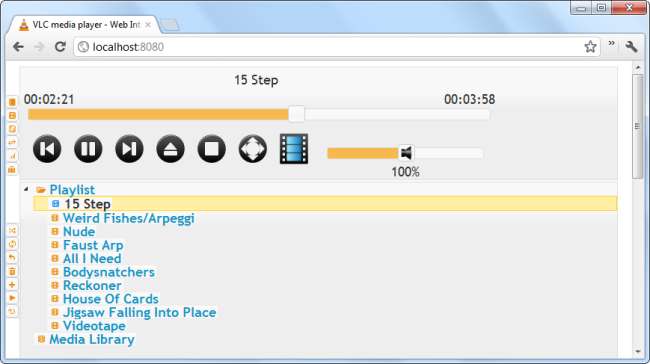
Fernzugriff zulassen
Standardmäßig ist die Weboberfläche vollständig gesperrt. Sie ist auf localhost beschränkt. Dies bedeutet, dass Sie nur von dem Computer aus darauf zugreifen können, auf dem VLC ausgeführt wird. Wenn Sie versuchen, von einem anderen Gerät aus auf den HTTP-Server von VLC zuzugreifen, wird eine 403 Forbidden-Fehlerseite angezeigt.
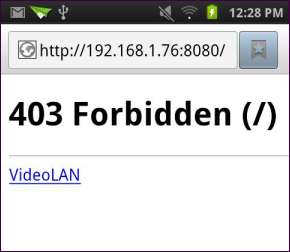
Um den Zugriff von anderen Computern aus zu ermöglichen, müssen Sie die .hosts-Datei der Weboberfläche bearbeiten. Sie finden diese Datei in verschiedenen Verzeichnissen unter verschiedenen Betriebssystemen:
- Windows - C: \ Programme (x86) \ VideoLAN \ VLC \ lua \ http (verwenden Sie "Programme" anstelle von "Programme (x86)" in 32-Bit-Versionen von Windows.)
- Mac OS X – /Applications/VLC.app/Contents/MacOS/share/lua/http/.hosts
- Linux – /usr/share/vlc/lua/http/.hosts
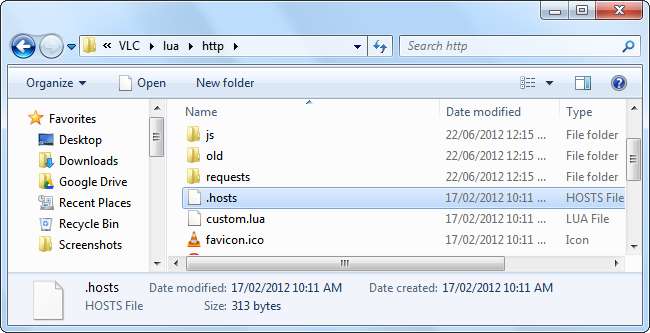
Um diese Datei unter Windows zu bearbeiten, müssen Sie Notepad oder einen anderen Texteditor als Administrator öffnen. Navigieren Sie zu dem oben genannten Ordner und wählen Sie im geöffneten Dialogfeld des Notepads "Alle Dateien" aus, um die .hosts-Datei anzuzeigen.
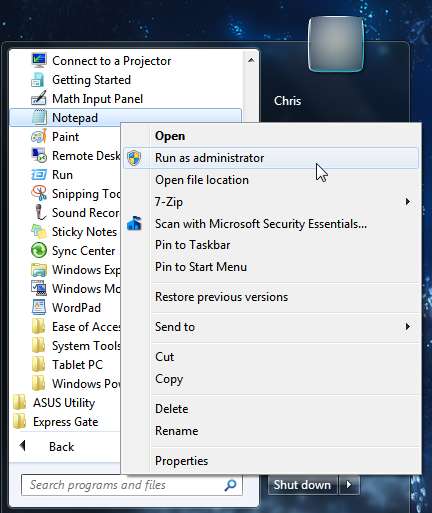
Sie können die letzten beiden Zeilen auskommentieren (um eine Zeile aus dem Kommentar zu entfernen, entfernen Sie das # am Anfang der Zeile), um den Zugriff von allen IP-Adressen zu ermöglichen. In der Datei wird jedoch darauf hingewiesen, dass dies nicht vollständig sicher ist. Sie können auch einen Bereich von IP-Adressen zulassen - oder die IP-Adresse jedes anderen Geräts angeben, das Sie hier zulassen möchten (fügen Sie jede IP-Adresse in einer separaten Zeile hinzu).
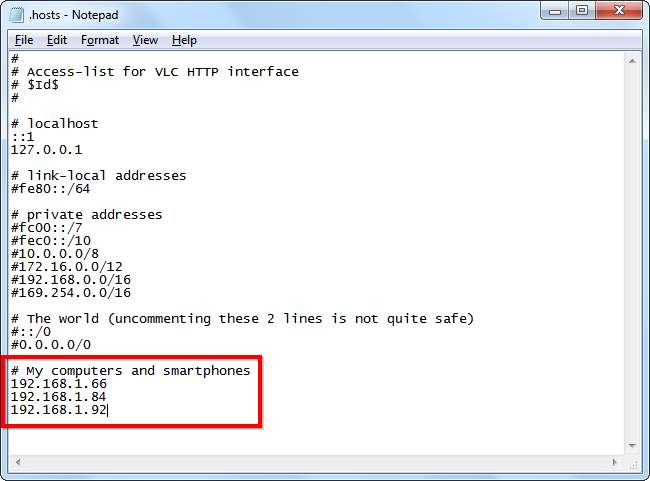
Speichern Sie die Datei und starten Sie VLC neu, nachdem Sie die Änderung vorgenommen haben.
Verwenden des Webinterface
Schließen Sie http://123.456.7.89:8080 an einen Webbrowser eines zulässigen Computers oder Smartphones an, um die VLC-Weboberfläche anzuzeigen. Ersetzen Sie die "123.456.7.89" in der Adresse durch die IP-Adresse des Computers, auf dem VLC ausgeführt wird.
Wenn Sie die IP-Adresse Ihres Computers ermitteln müssen, können Sie den Befehl ipconfig in einem Eingabeaufforderungsfenster verwenden. Suchen Sie unter dem Namen Ihrer Verbindung nach der Zeile IPv4-Adresse.
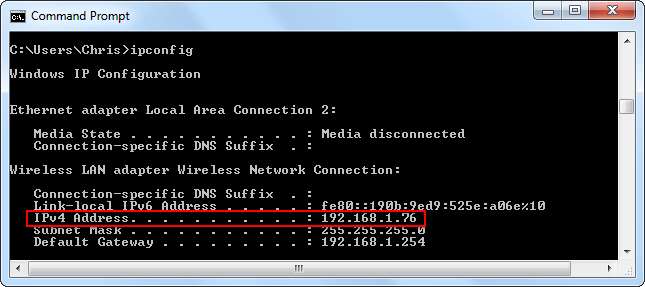
Wenn Sie anstelle Ihres lokalen Netzwerks auch über das Internet auf die VLC-Weboberfläche zugreifen möchten, müssen Sie dies tun Forward-Ports an Ihrem Router .







